
Мазмуну:
- Автор John Day [email protected].
- Public 2024-01-30 10:42.
- Акыркы өзгөртүү 2025-01-23 14:53.

Баарыбыз эле, барабанчылар билебиз, биз эч качан барабандын кемчиликсиз үнүн ала албайбыз. Ошентип, биз EQ, эффект процессорлорун жана башка нерселерди колдонууга аракет кылабыз. Демек, эгер сиз мага окшош болсоңуз жана барабандын үнүн уксаңыз, анда сиздин аралашмаңызды кесет жана банкты бузгусу келбейт. сиз кантип ошол сапаттуу тебүү үнүн эч нерсеге жок кылсаңыз болот.
1 -кадам: Берилиштер

1 XLR Эркектен Аял кабели (арзан)- $ 10.00 (узундугуна жараша)
1 Динамик (гитаралык күчөткүчтөн)- Бекер- $ 20.00 (ломбард)
2 күрөк терминалы (эркек жана аял)- $ 3.00
Жуп Кримперс
Жуп Stripers
Бутан Факел (сүрөттө жок)
Электроника боюнча негизги билим
Паяльник (милдеттүү эмес)
Устара бычагы
Mic Stand
Гайка менен болт
2 -кадам: түшүнүү
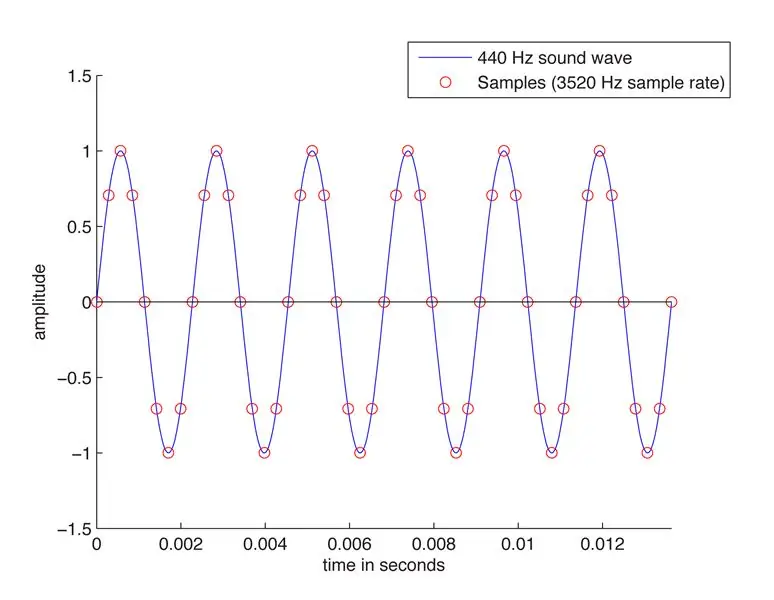
Суб-тепкич негизинен диафрагма микрофону. Бул тебүүнүн төмөн жагын басып алат, 50 Гц, (бас регистр) жана угулганга караганда көбүрөөк сезилген импульсту берет. Кичи тепкичти колдонуу менен, ал кадимки микрофонуңуз кабыл албаган үндү чыгарат. Сиздин барабан трегиңиз 200-500 диапазонунда турган жана сизде угула турган 50 Гц жазууңуз бар болсо, анда ал сиздин соккуңузга көбүрөөк маани берет. Эми сиз суб-тепкич жөнүндө негизги түшүнүккө ээ болгондон кийин, баштайлы.
3 -кадам: XLR кабелин кесүү


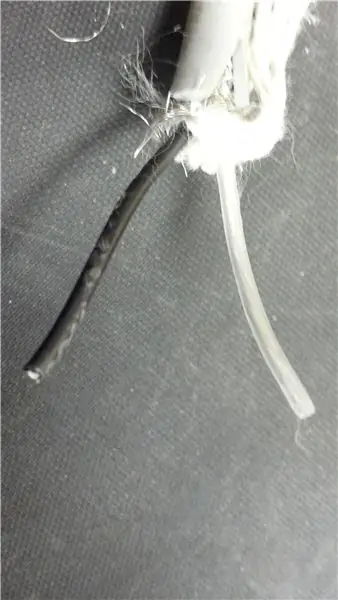
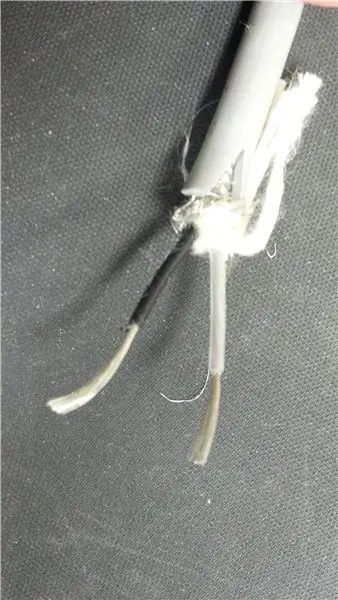
Сиздин (арзан) XLR шнуруңузду алуу үчүн сизге жуп кескичтериңиз керек болот. ЭРКЕКЧЕ тараптын учун үзүңүз. АЯЛДЫН ТАРАПЫН КЫСПАҢЫЗ, болбосо сизге жаңы кабель же күлкүлүү адаптер керек болот. Көпчүлүк XLRлерде металл куртка (өрүлгөн) бар, аны зым менен кошо сыйрып салыш керек. Мен зымдын учун тазалоо үчүн бутан шаманасын колдоном. Сиздин шнуруңуз ачылгандан кийин кызыл же ак жана кара зымды көрүшүңүз керек. Кара зым терс (-), кызыл же ак оң (+). Бул кийинчерээк спикерди өткөрүүдө абдан маанилүү болот. Эки зымды тең чечип, күрөк туташтыргычтарыңыз үчүн жетиштүү (өтө көп эмес) калтырыңыз.
4 -кадам: Spade Connectors тиркөө


Күрөк коннекторлорун тайдырыңыз жана кримперлериңиз менен туташтыргычтарды зымга кысыңыз. Коннекторлор тартылбай турганына ишениңиз.
5 -кадам: Динамикти тиркөө



Электроникада оң (+) кызыл же ак, терс (-) кара. Сиздин динамиктин күрөк өтмөгүндө (+ же -) болушу керек. Төмөнкү тепкич болуш үчүн биз полярдыкты жок кылышыбыз керек, эгерде бул XLR кабелиндеги спикер. Оң (+) терске (-) барат жана терс (-) оңго (+) барат. Бул полярдуулукту өзгөртөт жана динамикти чоң диафрагма микрофонго айландырат. Бул кадамды аяктагандан кийин сиз суб-тепкичти түздүңүз. Күтө тур, дагы бар!
6 -кадам: Subkickти орнотуу



Сиз суб-тепкичти эски кабык менен орнотууну же жөн эле микрофонддун жардамы менен орнотууну тандай аласыз. Көпчүлүк спикерлерде орнотуу үчүн бурама тешик бар. Микрофонду стендден алып салыңыз, бирок калганын калтырууну унутпаңыз. Калган микрофонду жана динамикти бурап коюңуз. Эми сиз аны орнотууга даярсыз.
7 -кадам: Орнотуу


XLR кабелиңизди аудио интерфейсине сайыңыз жана аны жаздыруу үчүн каналга багыттаңыз. Тиешелүү эквивалентиңиз жана тепкен барабаныңыз менен жана аны соло. Ар кандай позициялар менен тажрыйба жүргүзүү үнгө таасирин тийгизиши мүмкүн, бирок жакында сиз жактырган үндү табышыңыз керек.
8 -кадам: Акыркы ойлор
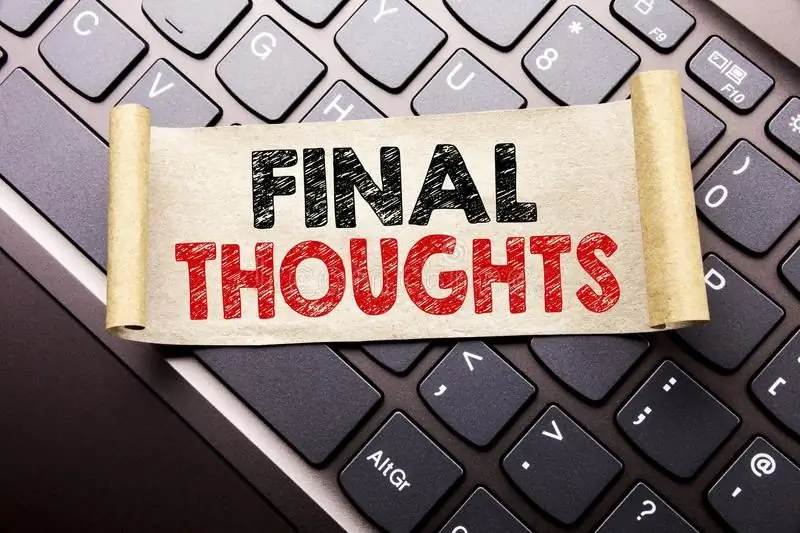

Ошентип, азыр сизде профессионалдуу карап жана үн чыгаруучу суб-тепкич бар. Сиз электр энергиясы жөнүндө бир аз үйрөндүңүз, сиздин тепкен барабаныңыз кожоюнга окшош жана сиз сынган жоксуз. Менин оюмча, банкты бузбай туруп, сапаттуу продуктыларды чыгаруунун жолу бар жана бул муну далилдеп турат. Мен силерге бул үйрөткүч жакты деп ишенем. Барабанымдын StreetDrummer каналын текшерүүнү унутпаңыз (төмөндөгү шилтеме). Мен суб-тепкенимди дээрлик ар бир видео үчүн колдоном жана дайыма ошол кемчиликсиз барабандын үнүн алам. Ошентип, сиз бир аз үйрөндүңүз деп үмүттөнөм жана эми сиздин добулбас добушуңузга ыраазы болосуз. Менин көрсөтмөмдү текшергениңиз үчүн рахмат. Мага кандайдыр бир суроолорду берүүдөн тартынбаңыз же муну кантип жакшыраак кылмак элеңиз?
Ура
(https://www.youtube.com/channel/UCoNoc7qkQmzspNaCx… (Жазылуу)
Сунушталууда:
Батарея менен иштөөчү LED Light (s) Solar Charging менен: 11 кадам (Сүрөттөр менен)

Батарея менен иштөөчү LED Жарыгы (лары) Күндүн кубаттуулугу менен: Аялым самын жасоону үйрөтөт, анын сабактарынын көбү кечинде болчу, кышында бул жерде саат 16:30 чамасында караңгы кирип калат, анын кээ бир окуучулары бизди табууда кыйналышкан. үй Бизде маңдайкы жазуу бар болчу, бирок көчө лигасы менен да
Батарея менен иштеген офис. Күн системасы Чыгыш/Батыш Күн панелдери жана шамал турбинасы менен: 11 кадам (Сүрөттөр менен)

Батарея менен иштеген офис. Күн системасы Чыгыш/Батыш Күн панелдери жана шамал турбинасы менен которулат: Долбоор: 200 чарчы фут офис батарея менен иштеши керек. Офис ошондой эле бул система үчүн зарыл болгон бардык контроллерлерди, батареяларды жана компоненттерди камтышы керек. Күн жана шамал энергиясы батареяларды заряддайт. Кичине гана көйгөй бар
Howto: Rpi-imager жана сүрөттөр менен Raspberry PI 4 Headless (VNC) орнотуу: 7 кадам (Сүрөттөр менен)

Howto: Rpi-imager жана сүрөттөр менен Raspberry PI 4 Headless (VNC) орнотуу: Мен бул блогумда кызыктуу долбоорлордун топтомунда бул Rapsberry PI колдонууну пландап жатам. Аны текшерүүдөн тартынбаңыз. Мен Raspberry PIди колдонууну каалагам, бирок жаңы жерде клавиатура же чычкан жок болчу. Мен Raspberry орнотконума бир топ убакыт болду
Ойготкуч саат менен DIY Smart Scale (Wi-Fi, ESP8266, Arduino IDE жана Adafruit.io менен): 10 кадам (Сүрөттөр менен)

Ойготкуч саат менен DIY Smart Scale (Wi-Fi, ESP8266, Arduino IDE жана Adafruit.io менен): Мурунку долбоорумда мен Wi-Fi менен акылдуу ванна таразасын иштеп чыккам. Ал колдонуучунун салмагын өлчөй алат, жергиликтүү түрдө көрсөтөт жана булутка жөнөтөт. Бул тууралуу кененирээк маалыматты төмөнкү шилтемеден ала аласыз: https: //www.instructables.com/id/Wi-Fi-Smart-Scale-wi
Жөнөкөй кадамдар жана сүрөттөр менен компьютерди кантип ажыратуу керек: 13 кадам (сүрөттөр менен)

Жөнөкөй кадамдар жана сүрөттөр менен компьютерди кантип ажыратуу керек: Бул компьютерди кантип ажыратуу керектиги жөнүндө көрсөтмө. Негизги компоненттердин көбү модулдук жана оңой эле алынып салынат. Ошентсе да, бул боюнча уюштуруу маанилүү. Бул сизди бөлүктөрдү жоготпоого, ошондой эле кайра чогултууга жардам берет
